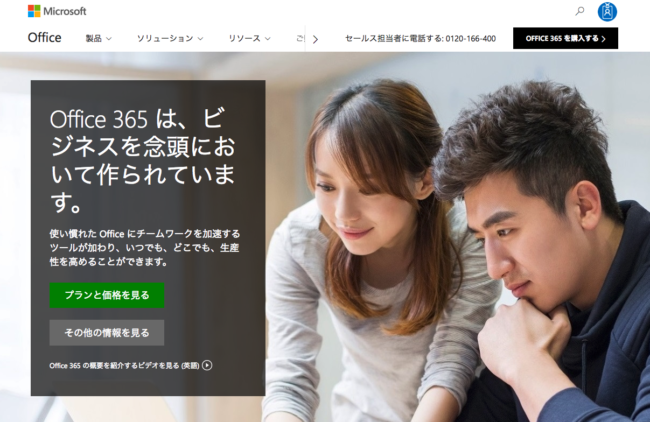
先日、Office 365のライセンスをリセラーから購入し、現在のIDで利用できるようにしたので、その方法をまとめてみます。
Office 365の購入は2つの方法がある
マイクロソフトのOffice 365を利用するにはライセンスの購入(契約)が必要ですが、ライセンスの購入には2つの方法があります。
- ダイレクト
マイクロソフトのOffice 365ウェブサイトで購入する方法 決済はクレジットカード - リセラー
マイクロソフトの代理店から購入する方法 決済は請求書払い
リセラーは大手の商社さんがやっていて、企業関係ではリセラー販売するOffice 365をサポートや他のサービス付きで契約する例が多いようです。
今回@penchiは、取引先がOffice 365の取扱いを始めたので、それに変更するため手続きをしました。
リセラーへの申込み
リセラーで購入する際、まるっきり新規で申し込む場合は新規申込みとして、リセラーから指示される情報を提出して新規ID(アカウント)発行とライセンス購入を同時に行います。
@penchiは、すでにOffice 365を契約しIDも所有していますので、そのIDを利用した申込みとなります。
既存IDを利用する場合は、IDと管理画面の組織プロファイルに登録してある名前=会社名(テナントと言われる)と購入したいOffice 365のプランと数をリセラーに提出します。
※今回はリセラーでの購入と異なったプランへの変更の手続きをあわせて行いました。
購入したライセンスの割り当て
購入手続きが済むとリセラーからメールで開通情報が送られてきます。
Office 365のポータルにログインし、管理画面で手続きをします。
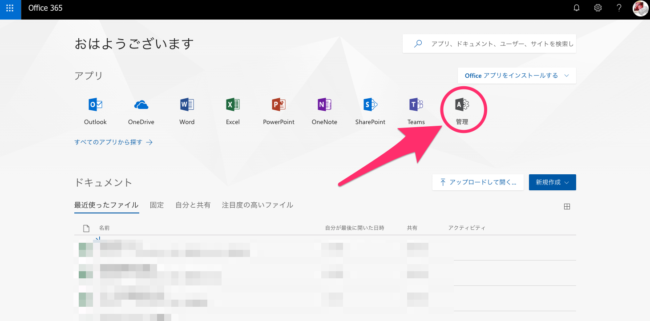
管理画面の課金情報をクリックします。
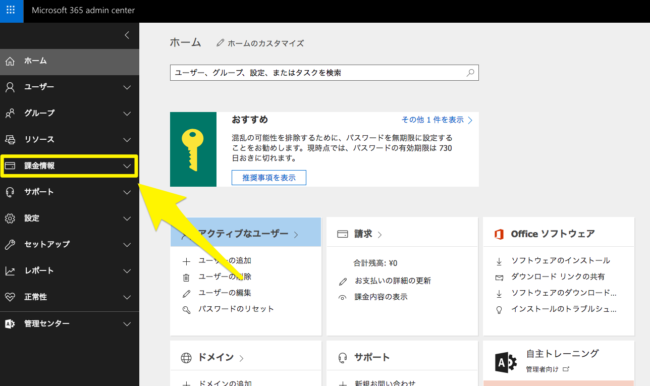
課金情報のライセンスを開くと、購入したライセンスが表示されます。
この時点でステータスを見ると 割り当てられているライセンスはありません という表記ですので、右側にある今すぐ割り当てるのリンクをクリックします。
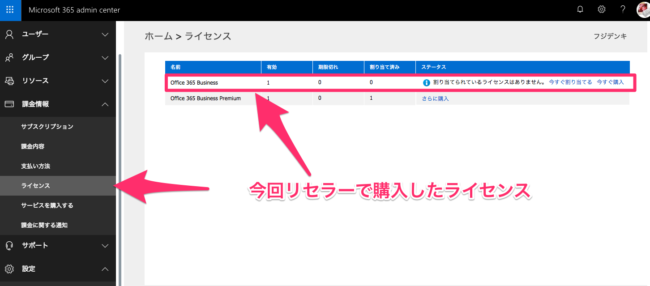
アクティブなユーザー の一覧画面になるので、割り当てたいユーザーのチェックボックスをクリックします。

ユーザーの詳細情報が表示されるので、製品ライセンスの右側にある編集をクリックします。

新たに購入したライセンス(今回はOffice 365 Business)をオンにし、割り当てられていたライセンス(今回はOffice 365 Business Premium)をオフにして保存ボタンをクリックします。
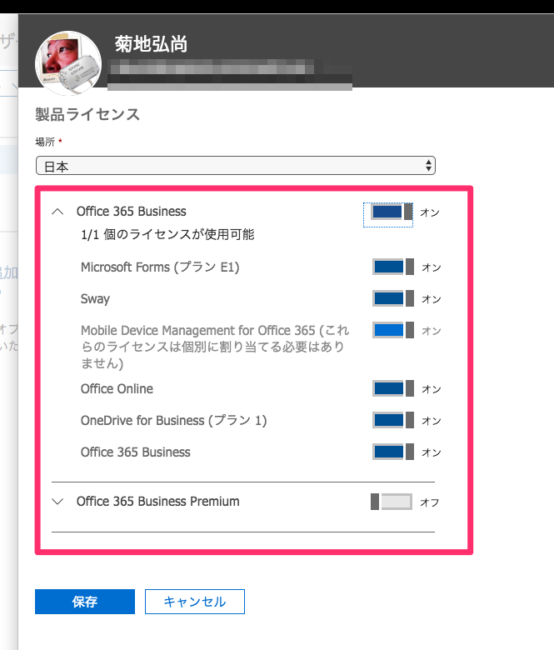
ライセンスの割り当てが変更されたことを確認して閉じるボタンをクリックします。
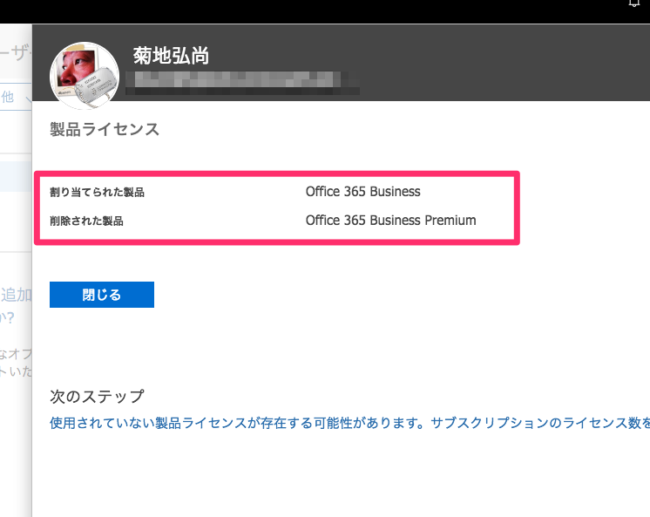
ユーザーの詳細画面でも製品ライセンスが変更されています。
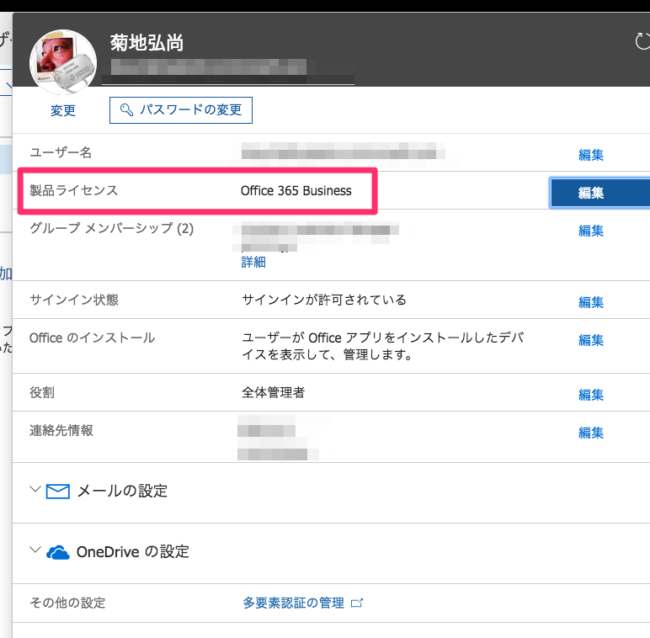
管理画面のサブスクリプションでは、リセラーの表示になっています。
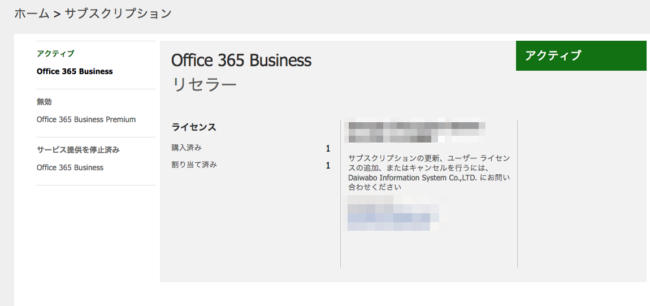
ダイレクトで購入した場合は、このサブスクリプション画面で契約内容の変更やプランの追加購入や削減の手続きができましたが、リセラー購入の場合は、プランの追加等の手続きもリセラー経由になり、オンラインではできなくなります。
ポータル画面を確認すると、Office 365 Business PremiumからBusinessにしたので、利用できるアプリやメニューが減っています。
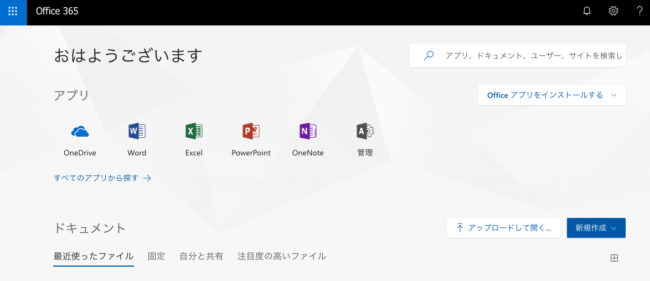
既存の契約をキャンセルして手続き完了
これまで利用していたダイレクトで購入したOffice 365 Business Premiumのラインセンスは、サブスクリプションの課金の更新を停止し、ライセンスのキャンセルをすると無効化され利用もできなくなります。
これを忘れるとライセンスが生きているので課金も発生するので、きちんと確認して忘れずに手続きをします。
キャンセルしたプランの料金は日割り計算で返還されるようになっています。
※確認できた時点で記事内容を追加します。
まとめ
今回は、ダイレクト購入したOffice 365 Business Premiumから、リセラー購入したOffice 365 Businessに移行するという手続きでした。
初めての手続きだったので戸惑うことも多かったですが、いい経験になりました。
Business PremiumからBusinessに移行する場合は、Premiumで使えるSharePointやOutlookなどのサービスはBusinessになると使えなくなるので、事前にデータを移したりバックアップするなどの作業を忘れずに実施します。
マイクロソフトOffice 365サービスでは、プランのアップグレードやダウングレードという仕組みはなく、新たに必要なライセンスを購入し、ユーザーのライセンス割り当てを変更するということになるんですよね。
最初は戸惑いましたが、理解してみると会社など複数のユーザーが出入りする環境では、とても都合のいい仕組みだと感じました。
この手の情報は結構珍しいのではないかと思い、記事にしてみました。
誰かのお役に立てたら幸いです。
投稿者プロフィール
-
@penchi
デジタルガジェットとアナログな文具を好むハイブリッドなヤツ。フリーランスのパソコン屋兼ウェブ屋。シンプルでキレイなデザインやプロダクトが好きです。
>>> プロフィール詳細
最新の投稿
 Mac2025/09/18macOS Tahoeのインストールメディアを作る
Mac2025/09/18macOS Tahoeのインストールメディアを作る ソフトウェア2025/08/30Cursorを導入してGeminiを利用するための設定(追記あり)
ソフトウェア2025/08/30Cursorを導入してGeminiを利用するための設定(追記あり) ソフトウェア2025/08/27ObsidianのiCloud同期で注意すべきポイント
ソフトウェア2025/08/27ObsidianのiCloud同期で注意すべきポイント ソフトウェア2025/08/02ObsidianのTerminalプラグインでPowerShellを使う
ソフトウェア2025/08/02ObsidianのTerminalプラグインでPowerShellを使う

